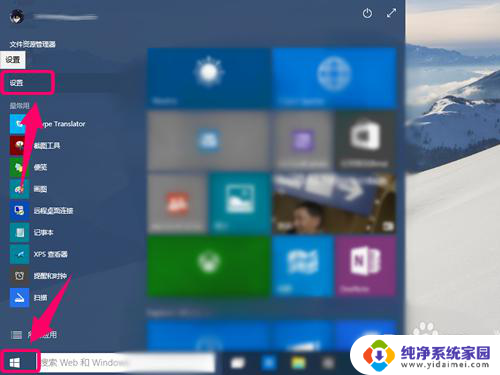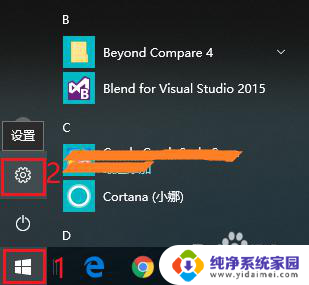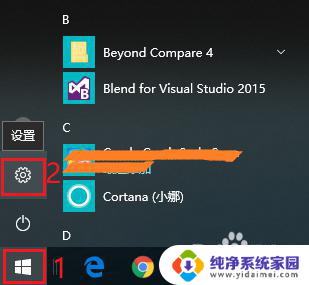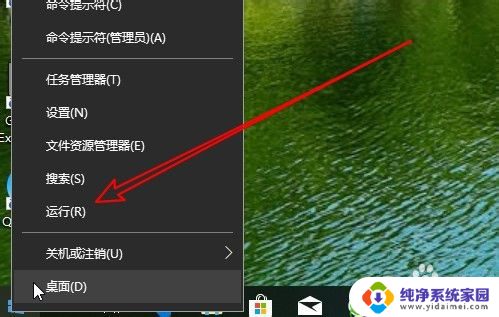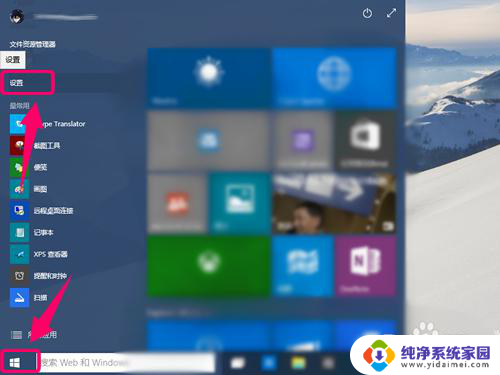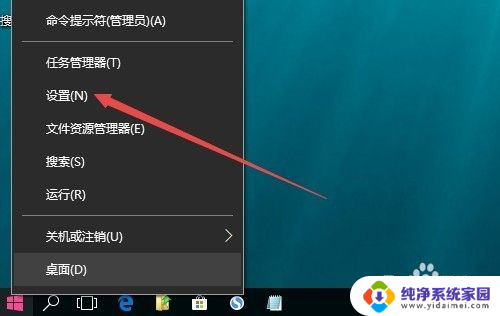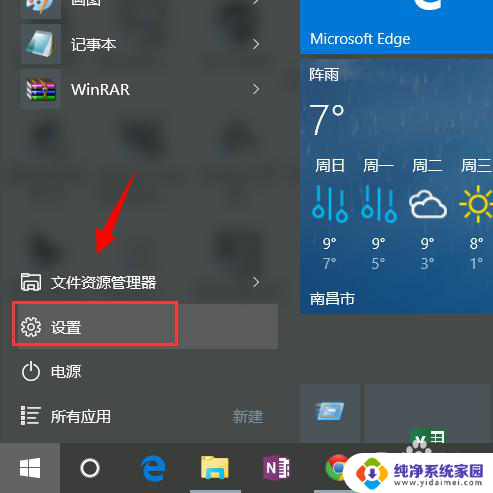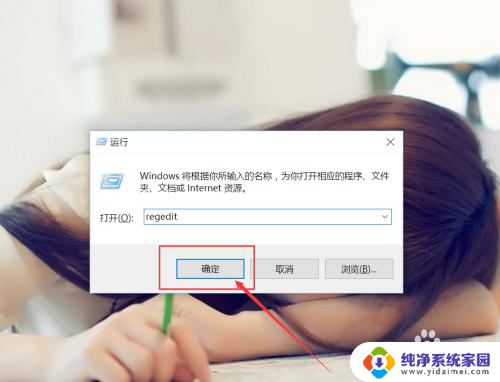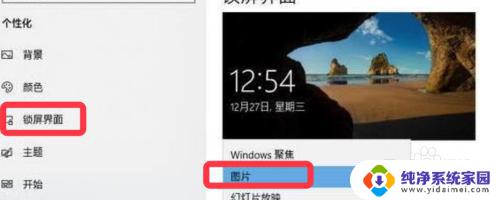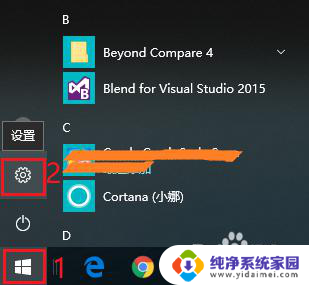锁屏切换壁纸怎么设置 win10锁屏壁纸设置方法
在使用Windows 10操作系统时,我们经常会想要设置自己喜欢的壁纸作为锁屏背景,如何在Win10上进行锁屏壁纸设置呢?在这里我们将介绍一些简单的方法来帮助您实现这一目标。无论是选择系统自带的壁纸还是自定义图片,都可以通过以下步骤轻松实现锁屏壁纸的切换和设置。
方法如下:
1.首先点击Windows图标,接着点击设置图标,打开Windows设置。
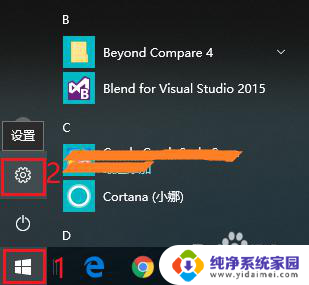
2.打开“个性化”设置。
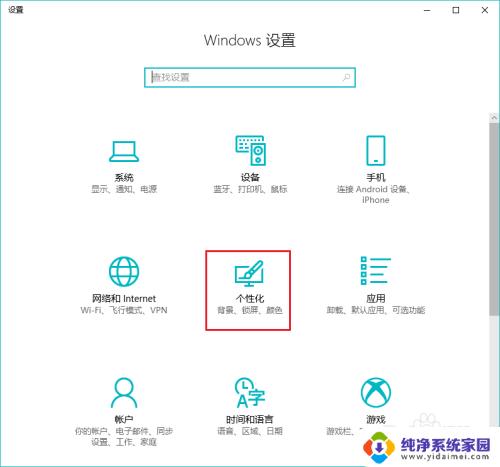
3.点击“锁屏界面”,默认背景是“Windows聚焦”。使用“Windows聚焦”背景,锁屏界面就会根据Windows推送,随机变换壁纸。如果不希望Windows推送的壁纸,可以选择其他壁纸。
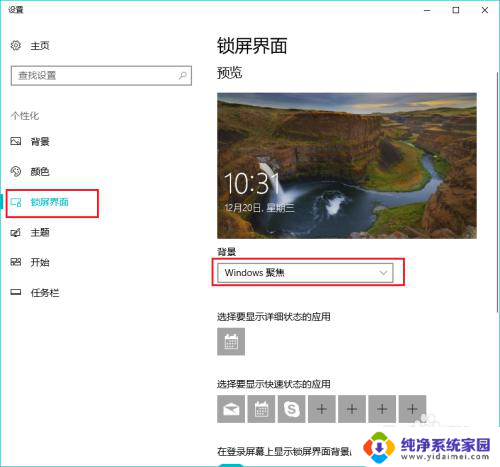
4.例如,可以选择“图片”作为背景。然后在下方选择一张图片,或者点击“浏览”从自己的电脑中选择一张图片或照片。
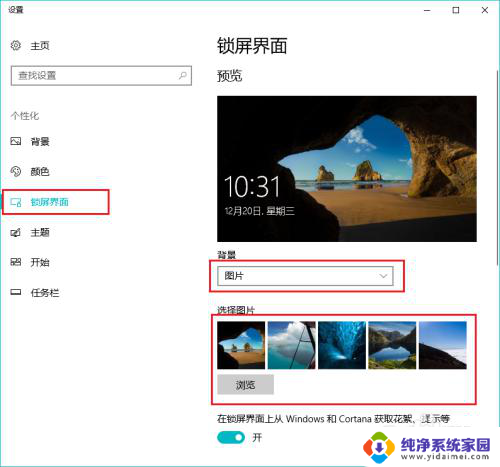
5.也可以选择“幻灯片放映”作为背景,然后点击“添加文件夹”,添加自己喜欢的一个相册或图集。与“Windows聚焦”不同的是,“幻灯片放映”背景自动切换的是自己指定文件夹的图片。而不是Windows推送的图片。
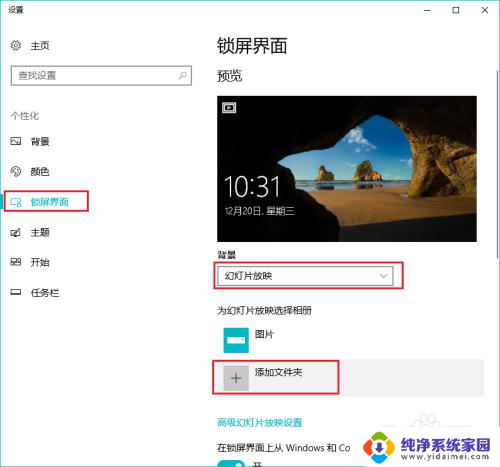
6.如果不想要锁屏壁纸,可以点击“在登陆屏幕上显示锁屏界面背景图片”下方的按钮。
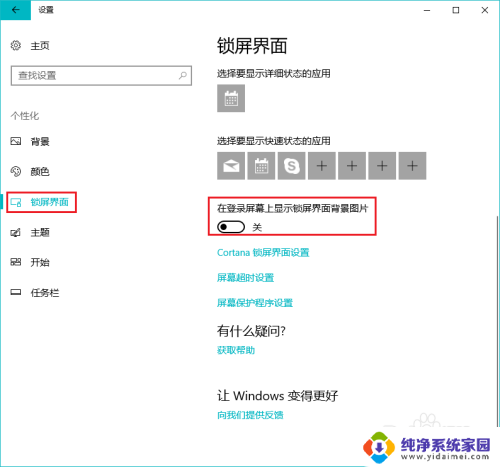
以上就是如何设置锁屏切换壁纸的全部内容,如果你也遇到了同样的情况,可以参考小编的方法来处理,希望对大家有所帮助。